Réglages de l’enregistrement vidéo
Ce chapitre décrit les réglages utilisés lors de l’enregistrement vidéo.
|
Veuillez également consulter ce chapitre. |
[Fréquence du système]
![]()
![]()
![]()
![]()
![]()
![]()
![]()
![]()
Cela permet de changer la fréquence du système des vidéos que vous enregistrez et visionnez avec l’appareil photo.
Le réglage par défaut correspond à la fréquence du système à régler dans le système de diffusion TV pour la région où l'appareil photo a été acheté.

 [
[![]() ]
]  [
[![]() ]
]  Sélectionnez [Fréquence du système]
Sélectionnez [Fréquence du système]
|
[59.94Hz (NTSC)] |
Fréquence de système pour les régions utilisant le système de diffusion NTSC |
|
[50.00Hz (PAL)] |
Fréquence de système pour les régions utilisant le système de diffusion PAL |
|
[24.00Hz (CINEMA)] |
Fréquence de système pour produire un film de cinéma |
|
Nous vous conseillons d’utiliser le réglage établi au moment de l’achat si vous n’êtes pas sûr des systèmes de diffusion ou si vous ne participez pas à la production d’un film de cinéma.
|
[Format d'enreg. de fichier]
![]()
![]()
![]()
![]()
![]()
![]()
![]()
![]()
Cela permet de régler le format de fichier d’enregistrement des vidéos à enregistrer.

 [
[![]() ]
]  [
[![]() ]
]  Sélectionnez [Format d'enreg. de fichier]
Sélectionnez [Format d'enreg. de fichier]
|
[MP4] |
Ce format de fichier est adapté à la lecture sur un ordinateur. |
|
[MOV] |
Ce format de fichier est adapté pour l’édition de l’image. |
|
|
[Qualité enr.]
![]()
![]()
![]()
![]()
![]()
![]()
![]()
![]()
Permet de régler la qualité d'image des vidéos à enregistrer.
Les qualités d'image pouvant être sélectionnées dépendent des paramètres [Fréquence du système] et [Format d'enreg. de fichier].
Les réglages de la [Qualité enr.] peuvent également être effectués à l'aide de [Filtrer] ( [Filtrer]) pour afficher uniquement les éléments qui répondent à vos conditions et [ajout. liste] (
[Filtrer]) pour afficher uniquement les éléments qui répondent à vos conditions et [ajout. liste] ( [ajout. liste]) pour mémoriser les qualités d'enregistrement que vous utilisez souvent.
[ajout. liste]) pour mémoriser les qualités d'enregistrement que vous utilisez souvent.

 [
[![]() ]
]  [
[![]() ]
]  Sélectionnez [Qualité enr.]
Sélectionnez [Qualité enr.]
 Pour enregistrer une vidéo d’un débit binaire de 72 Mbps ou plus, il est nécessaire d’avoir une carte de la classe de vitesse correspondante. (
Pour enregistrer une vidéo d’un débit binaire de 72 Mbps ou plus, il est nécessaire d’avoir une carte de la classe de vitesse correspondante. ( Cartes mémoire pouvant être utilisées)
Cartes mémoire pouvant être utilisées)
 [Format d'enreg. de fichier] : [MP4]
[Format d'enreg. de fichier] : [MP4]
 Compression de l'image : Long GOP
Compression de l'image : Long GOP
 Format audio : AAC (2 canaux)
Format audio : AAC (2 canaux)
(A) Fréquence des images de l’enregistrement
(B) Débit binaire (Mbps)
(C) YUV/bits
(D) Format de la compression vidéo (HEVC : H.265/HEVC, AVC : H.264/MPEG-4 AVC)
[Fréquence du système] : [59.94Hz (NTSC)]
[Fréquence du système] : [50.00Hz (PAL)]
 [Format d'enreg. de fichier] : [MOV]
[Format d'enreg. de fichier] : [MOV]
 Format audio : LPCM (2 canaux)
Format audio : LPCM (2 canaux)
[Fréquence du système] : [59.94Hz (NTSC)]
(A) Fréquence des images de l’enregistrement
(B) Débit binaire (Mbps)
(C) YUV/bits
(D) Format de la compression vidéo (HEVC : H.265/HEVC, AVC : H.264/MPEG-4 AVC)
(E) Compression de l'image
[Fréquence du système] : [50.00Hz (PAL)]
(A) Fréquence des images de l’enregistrement
(B) Débit binaire (Mbps)
(C) YUV/bits
(D) Format de la compression vidéo (HEVC : H.265/HEVC, AVC : H.264/MPEG-4 AVC)
(E) Compression de l'image
[Fréquence du système] : [24.00Hz (CINEMA)]
(A) Fréquence des images de l’enregistrement
(B) Débit binaire (Mbps)
(C) YUV/bits
(D) Format de la compression vidéo (HEVC : H.265/HEVC, AVC : H.264/MPEG-4 AVC)
(E) Compression de l'image
 Dans ce document, les vidéos sont indiquées de la façon suivante en fonction de leur résolution :
Dans ce document, les vidéos sont indiquées de la façon suivante en fonction de leur résolution :
– Vidéo 6K-A (4992 3744), vidéo 4K-A (3328
3744), vidéo 4K-A (3328 2496) : Vidéo anamorphique 6K/4K (4:3)
2496) : Vidéo anamorphique 6K/4K (4:3)
– Vidéo C4K (4096 2160) : Vidéo C4K
2160) : Vidéo C4K
– Vidéo 4K (3840 2160) : Vidéo 4K
2160) : Vidéo 4K
– Vidéo pleine HD (1920 1080) : Vidéo FHD
1080) : Vidéo FHD
|
– Vidéo anamorphique 6K (4:3)
– [Effet miniature] ([Configuration de filtre])
|
 [Filtrer]
[Filtrer]
Lorsque [Format d'enreg. de fichier] est réglé sur [MOV], vous pouvez spécifier les éléments tels que la fréquence d'images, la résolution et le codec (YUV, valeur binaire, compression d'image), et simplement afficher la qualité d'enregistrement qui répond à ces conditions.
-
Dans l’écran de réglage [Qualité enr.], appuyez sur [DISP.].
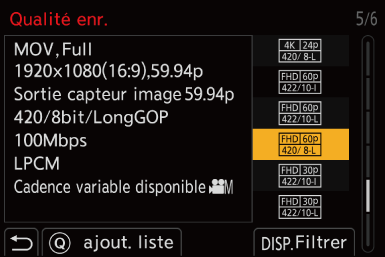
-
Appuyez sur

 pour sélectionner un paramètre, puis appuyez sur
pour sélectionner un paramètre, puis appuyez sur  ou
ou  .
.
 Configuration : [Cadence]/[Résolution]/[Codec]/[Cadence variable]/[Hybrid Log Gamma]
Configuration : [Cadence]/[Résolution]/[Codec]/[Cadence variable]/[Hybrid Log Gamma]
-
Appuyez sur

 pour sélectionner les conditions de filtrage, puis appuyez sur
pour sélectionner les conditions de filtrage, puis appuyez sur  ou
ou  .
.
-
Appuyez sur [DISP.] pour valider le paramètre.
 Vous revenez sur l’écran de réglage [Qualité enr.].
Vous revenez sur l’écran de réglage [Qualité enr.].
Effacement des conditions de filtrage
Sélectionnez [ANY] à l’étape3.
 Les conditions de filtrage sont également effacées lorsque vous effectuez ce qui suit :
Les conditions de filtrage sont également effacées lorsque vous effectuez ce qui suit :
– Changer la [Fréquence du système]
– Choisissez une qualité d’enregistrement dans [Qualité enr. (Ma liste)]
|
|
 [ajout. liste]
[ajout. liste]
Choisissez une qualité d’enregistrement et mémorisez-la dans Ma Liste. La qualité d’enregistrement que vous mémorisez peut être réglée dans [Qualité enr. (Ma liste)].
-
Dans l’écran de réglage [Qualité enr.], appuyez sur [Q].
 Les réglages suivants sont également enregistrés en même temps :
Les réglages suivants sont également enregistrés en même temps :
– [Fréquence du système]
– [Format d'enreg. de fichier]
– [Zone capteur en vidéo]
Réglage ou suppression dans Ma Liste
-
Sélectionnez [Qualité enr. (Ma liste)].


 [
[![]() ]
]  [
[![]() ]
]  [Qualité enr. (Ma liste)]
[Qualité enr. (Ma liste)]
-
Appuyez sur

 pour sélectionner un paramètre, puis appuyez sur
pour sélectionner un paramètre, puis appuyez sur  ou
ou  .
.
 Vous ne pouvez pas sélectionner des éléments de réglage qui ont des fréquences de système différentes.
Vous ne pouvez pas sélectionner des éléments de réglage qui ont des fréquences de système différentes.
 Pour supprimer un élément de Ma Liste, sélectionnez-le et appuyez sur [Q].
Pour supprimer un élément de Ma Liste, sélectionnez-le et appuyez sur [Q].
Afficher [Qualité enr. (Ma liste)] le panneau de contrôle
Vous pouvez afficher l’option Ma Liste de la qualité d’enregistrement depuis le panneau de contrôle dans le mode [![]() ] ou lorsque [Affich. priorité vidéo] est sélectionné.
] ou lorsque [Affich. priorité vidéo] est sélectionné.
-
Affichez l'écran de réglage.
 Touchez l’élément qualité d’enregistrement
Touchez l’élément qualité d’enregistrement
 S’il est déjà mémorisé dans Ma liste, l’écran de réglage [Qualité enr. (Ma liste)] s’affiche.
S’il est déjà mémorisé dans Ma liste, l’écran de réglage [Qualité enr. (Ma liste)] s’affiche.
S’il n’est pas encore mémorisé, l’écran de réglage [Qualité enr.] s’affiche.
 [Qualité enr. (Ma liste)] et [Qualité enr.] sont permutés chaque fois que vous appuyez sur la touche [DISP.].
[Qualité enr. (Ma liste)] et [Qualité enr.] sont permutés chaque fois que vous appuyez sur la touche [DISP.].
– Le dernier écran utilisé sera affiché lors du prochain affichage.
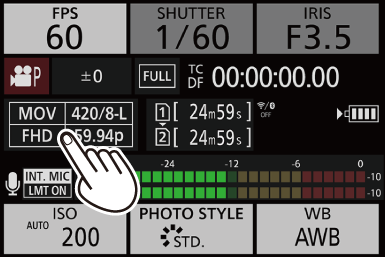
|
|
[Zone capteur en vidéo]
![]()
![]()
![]()
![]()
![]()
![]()
![]()
![]()
Réglez la zone image durant l'enregistrement vidéo. L'angle de vue est différent en fonction de la zone image.
Rétrécir la zone image vous permet de créer un effet télescopique sans détériorer l’image.

 [
[![]() ]
]  [
[![]() ]
]  Sélectionnez [Zone capteur en vidéo]
Sélectionnez [Zone capteur en vidéo]
|
Rubrique |
Détails des paramètres |
|
[FULL] |
Permet d’enregistrer en fonction de la plage qui correspond au cercle image de l’objectif qui est un Micro Four Thirds (Micro Quatre Tiers). Angle de vue : Grand-angle Effet télescopique : Impossible |
|
[PIXEL/PIXEL] |
Enregistre avec un seul pixel du capteur, ce qui équivaut à un seul pixel de la vidéo. Enregistre une plage qui correspond à la plage de la résolution dans [Qualité enr.]. ( Angle de vue : Étroit Effet télescopique : Possible |
Zone image (ex. : vidéo FHD)

|
– [Recadrage Live] – Vidéo anamorphique 6K (4:3) |


